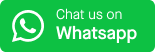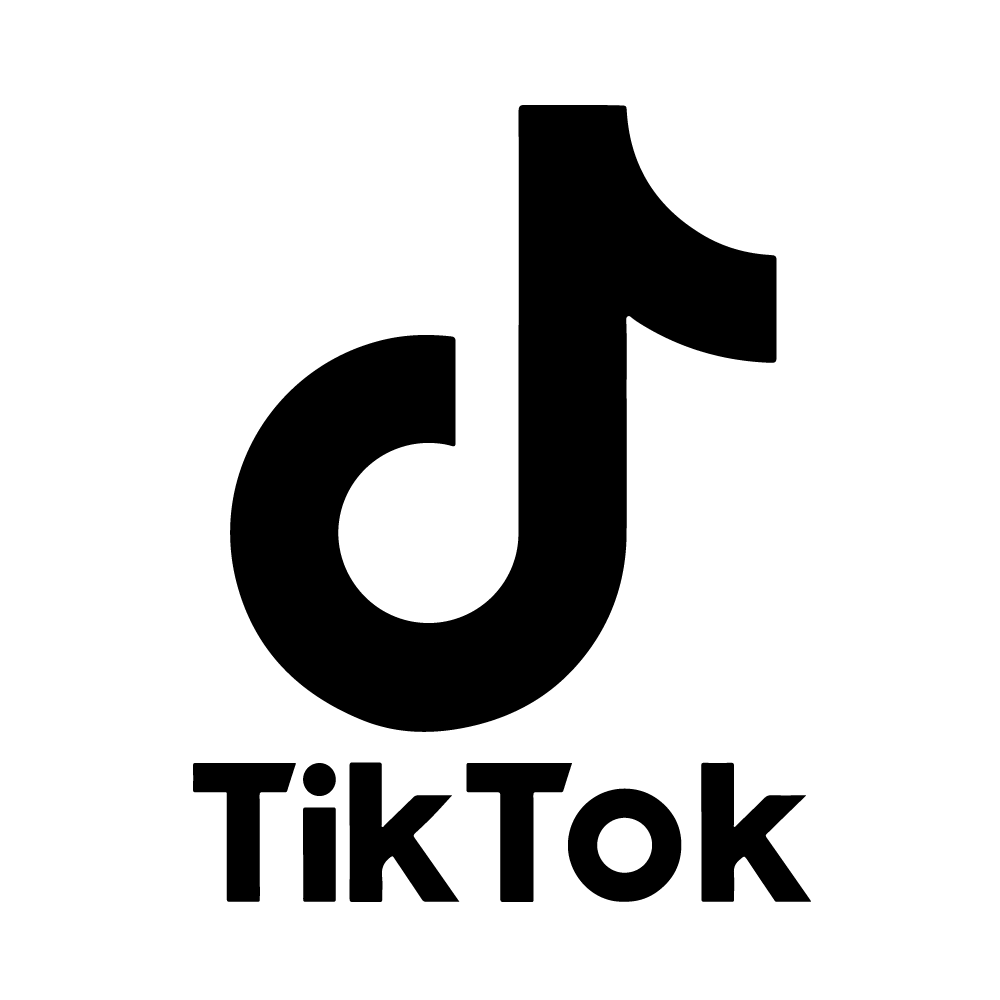POS
Melakukan Transaksi (Penjualan) di POS
Last Updated: 19/06/2025POS pada yapos aplikasi kasir adalah fitur yang digunakan untuk melakukan transaksi dengan customer. untuk itu Berikut ini caranya : 1 . Masuk ke menu Penjualan 2. Selanjutnya klik Penjualan dan pilih POS 3. Akan muncul halaman POS dari yapos aplikasi kasir pada kolom pencarian produk anda bisa melakukan pencarian produk secara langsung, anda juga...
Cetak dan Bagikan Nota Penjualan
Last Updated: 19/06/2025Biasanya nota penjualan diberikan kepada pembeli agar pembeli dapat mengetahui jumlah dan daftar belanjaan sudah sesuai dengan apa yang dibutuhkan, namun nota penjualan bisa juga digunakan untuk meminimalisir kecurangan karyawan loh. Nota penjualan biasanya dicetak untuk diberikan ke pelanggan, namun saat ini bisa di bagikan melalui beberapa aplikasi lo. Berikut ini caranya : 1 ....
Menambah Customer Baru (POS)
Last Updated: 19/06/2025Untuk membuat data customer/pembeli baru pada penjualan (POS), berikut ini caranya. 1. Tekan icon customer pada POS 2. Tekan icon tambah customer 3. Masukkan informasi customer Anda. 4. Jika sudah tekan Simpan dan Tutup
Pengenalan POS
Last Updated: 19/06/2025Untuk dapat menggunakan sistem Yapos ERP pada fitur penjualan (POS), berikut ini penjelasan detail dari POS.
History Transaksi / Riwayat Penjualan POS
Last Updated: 19/06/2025Untuk dapat melihat daftar transaksi yang sudah dilakukan, berikut ini caranya : Tekan icon yang dilingkari merah Keterangan :
Menambahkan Transaksi lainnya di dalam POS
Last Updated: 19/06/2025Untuk dapat melihat daftar transaksi yang sudah dilakukan, berikut ini caranya : Tekan icon yang dilingkari merah Keterangan : Tekan Icon Nomor 2 Tekan Transaksi Lainnya Selanjutnya, masukkan semua data sesuai dengan kebutuhan dan tekan Icon Simpan untuk menyimpan
Membuat dan mengambil Pesanan Tersimpan di POS
Last Updated: 19/06/2025Pesanan tersimpan adalah pesanan yang disimpan untuk dilakukan pembayaran diwaktu yang berbeda. Untuk dapat membuat pesanan tersimpan lakukan cara berikut ini : Keterangan : Selannjutnya tekan Simpan Sebagai Draft Tambahkan catatan dan tekan tombol Simpan Memuat / mengambil Pesanan Tersimpan Untuk mengambil dan melakukan pembayaran dari pesanan tersimpan, berikut ini caranya : Tekan Icon yang...
Menambahkan Uang Muka di POS
Last Updated: 19/06/2025Fitur ini berguna untuk melakukan pembayaran dengan DP yang digunakan oleh customer. Caranya sebagia berikut : Pada POS tekan icon user. Buat costumer baru jika belum memiliki customer caranya bisa di lihat di sini, jika sudah memiliki customer namun ingin menambhakan DP tekan icon DP. Masukkan uang muka dengan menekan “+ Tambah Uang Muka” Masukkan nominal...
Retur Penjualan
Last Updated: 19/06/2025Untuk dapat melihat daftar transaksi yang sudah dilakukan, berikut ini caranya : Tekan icon yang dilingkari merah Keterangan : Selanjutnya pilih transaksi dari daftar transaksi yang ingin dilakukan pengembalian produk (retur) Tekan Tombol Retur Selanjutnya masukkan alasan dan penyelesaian pengembalian produk, lalu masukkan kuantiti atau jumlah produk yang di kembalikan. Jika sudah, tekan Proses untuk...
Sinkronisasi Data di POS
Last Updated: 19/06/2025Agar dapat menggunakan sistem yapos ERP dengan maksimal, pastikan sistem yapos ERP tetap terhubung dengan koneksi internet. Anda dapat mengecek sinkronisasi data pada halaman POS. Pada kotak merah, pastikan tetap berwarna hijau, itu menandakan Sinkronisasi data berjalan dengan baik. Namun jika berwarna merah berarti data masih belum tersinkronisasi.
Mengaktifkan PIN di POS
Last Updated: 19/06/2025Untuk dapat mengaktifkan PIN di POS, berikut ini adalah caranya : 1. Masuk ke POS Outlet dan tekan Ubah 2. Pilih user yang ingin diatur PIN 3. Masukkan PIN dan tekan Simpan
Cara Login & Logout Kasir di POS Yapos
Last Updated: 03/08/2025Halo sahabat yapos, untuk dapat login ke akun kasir usahakan untuk membuat akun terlebih dulu ya. Jika sudah untuk melakukan login ke kasir baru berikut langkah-langkahnya : 1. Login ke pos yang sudah di aktivasi, jika belum aktivasi pos outlet bisa lihat di sini 2. Selanjutnya untuk mengganti kasir masuk ke history transaksi 3. Kemudian...